구글 검색기록 삭제 방법 바로알기! (1탄)
- IT 컴퓨터 정보
- 2022. 3. 16.
안녕하세요 오늘도 어김없이 찾아온 마르코입니다! :) 오늘은 구글 검색기록에 관한 포스팅인데요. 간단한 방법이지만 이게 분명 필요하신 분들도 계실거라 믿고 한번 정리해볼게요!
오늘의 주제는 바로 구글 검색기록 삭제하는 방법입니다.
그럼 한번 살펴볼까요~?

구글 검색기록을 삭제하는 방법에는 사실 여러가지가 있는데요, 검색창에 커서를 대고 밑에 나오는 이전 검색 기록을 하나하나 삭제해도 되지만 여러개를 한꺼번에 지우고 싶으시거나 확실하게 기록을 삭제하고 싶을 때 이 방법을 참고해주시면 되겠습니다.
그럼 우선 구글로 들어가볼까요?
저는 크롬 메인을 구글로 해놔서 바로 아래와 같이 구글이 뜨는데요. 구글 검색 화면 즉 홈 화면에서 설정으로 들어가줘야 하는데요.

위 화면에서는 설정이 바로 보이지 않죠. 그래서 우선 홈 화면 혹은 검색 화면으로 이동해줘야 합니다. 저처럼 이렇게 설정이 바로 안보이시는 분들은 아래 방법을 따라해주세요.

저처럼 이렇게 상단 오른쪽에 점 9개를 클릭해서 검색을 눌러주시면 아래와 같이 구글 검색 화면으로 이동합니다.
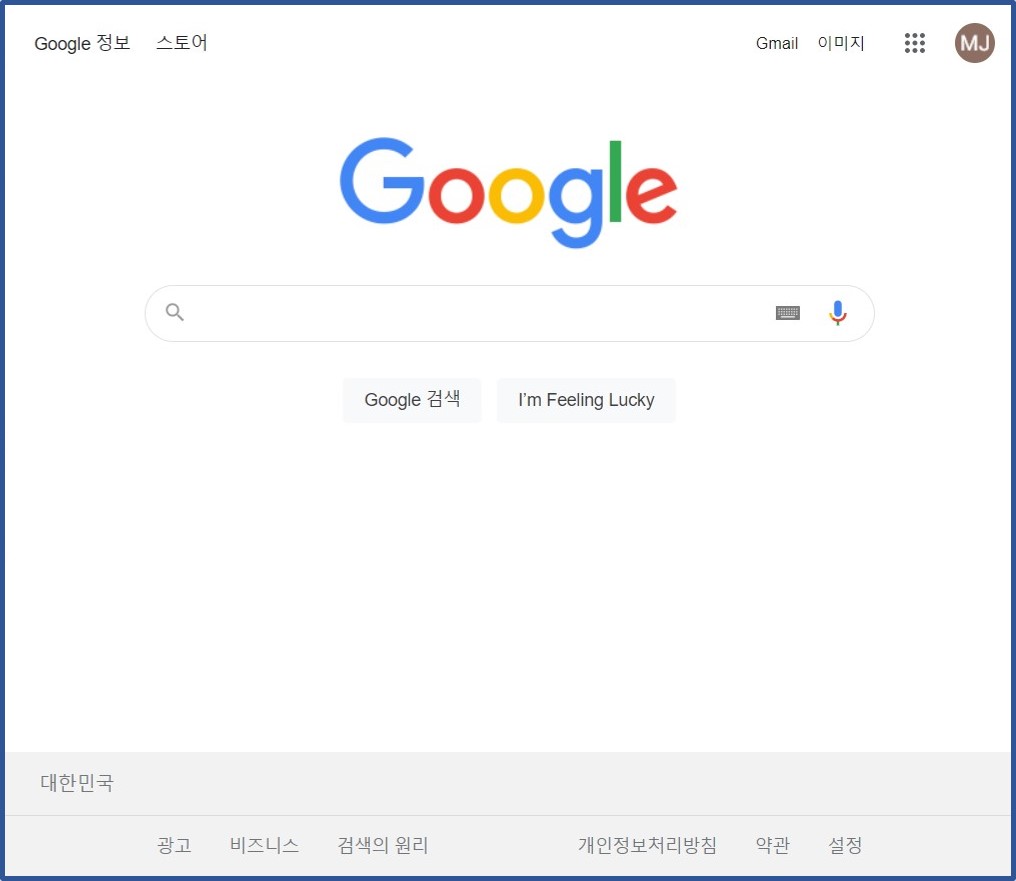
바로 이 화면이죠. 만약 구글 페이지를 검색해서 들어가신 분들은 바로 이렇게 보이실거에요.
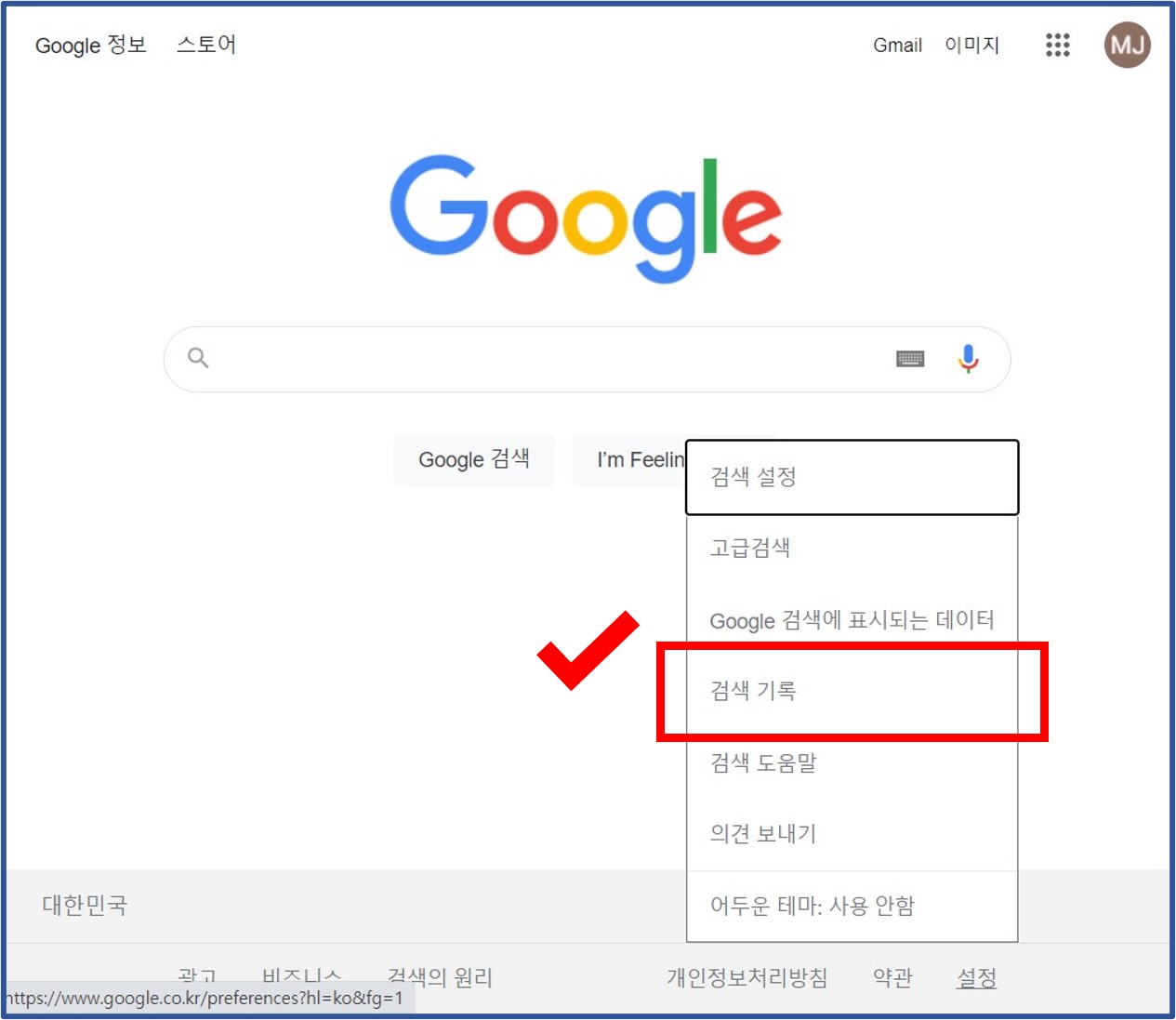
그럼 여기서 설정 > 검색 기록을 눌러 들어가주세요. 아래와 같은 화면이 보이시나요?
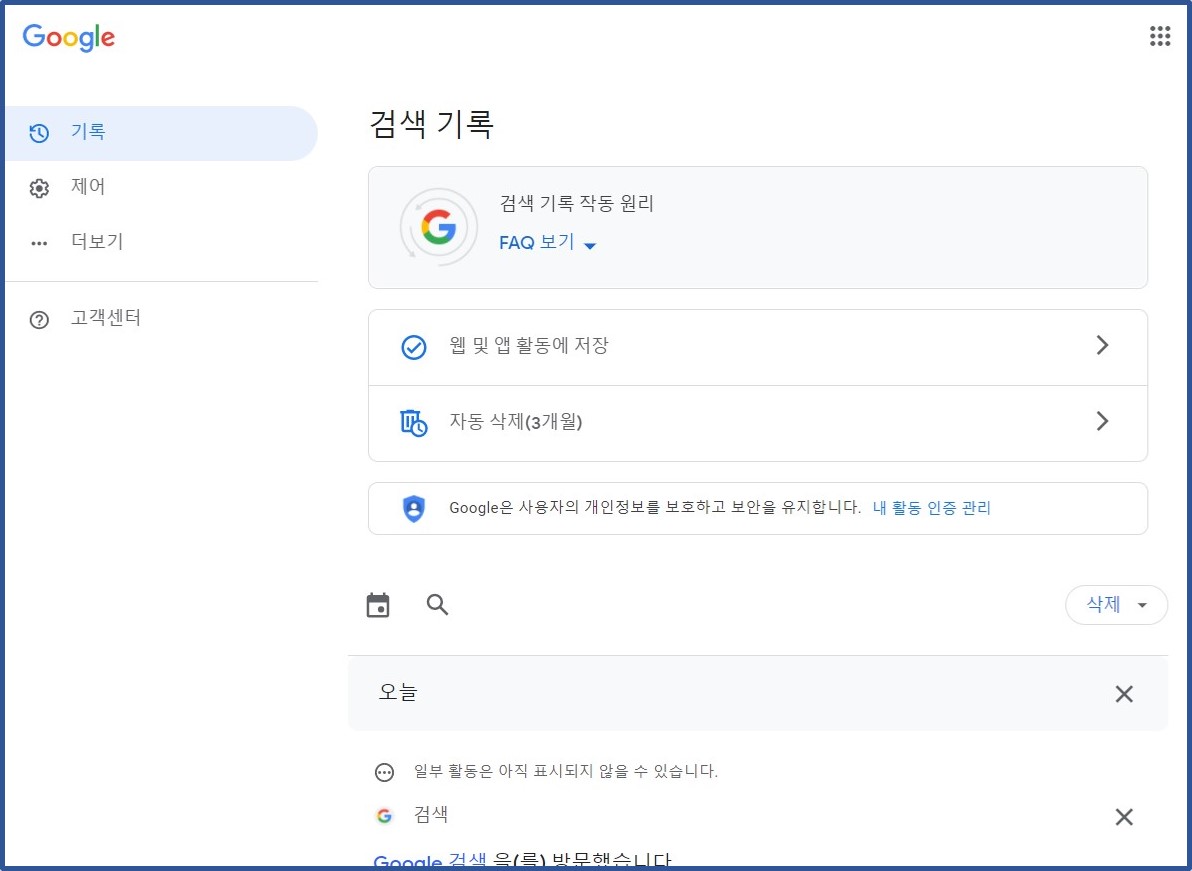
이 화면이 보이신다면 아래에 그동안 검색했던 사항이 적혀있는 걸 보실 수 있을 거에요.

여기서 삭제할 수 있는 방법은 다양합니다. 위에 제가 표시해둔 것처럼 오른쪽 X표시를 눌러서 일일히 삭제할 수도 있고, 다른 방법도 있는데요.

오른쪽 삭제 버튼을 누르면 이렇게 오늘 검색한 기록을 삭제하거나, 맞춤 기간의 데이터를 삭제하거나 모든 데이터를 삭제할 수 있는 선택지가 존재합니다.
기간을 설정해서 데이터를 삭제할 수 있고요, 혹은 정말 한꺼번에 다 삭제하고 싶을 땐 [모든 데이터 삭제]를 눌러주시면 되겠죠?
자동 삭제 기능을 사용할 수도 있는데, 저는 이미 설정해둔 터라 위에 보시는 것처럼, [자동 삭제] 버튼 아래쪽에 사용 중(3개월)이라고 표시가 되어있죠? 3개월마다 자동적으로 기록이 삭제되도록 설정해둔 거여요!
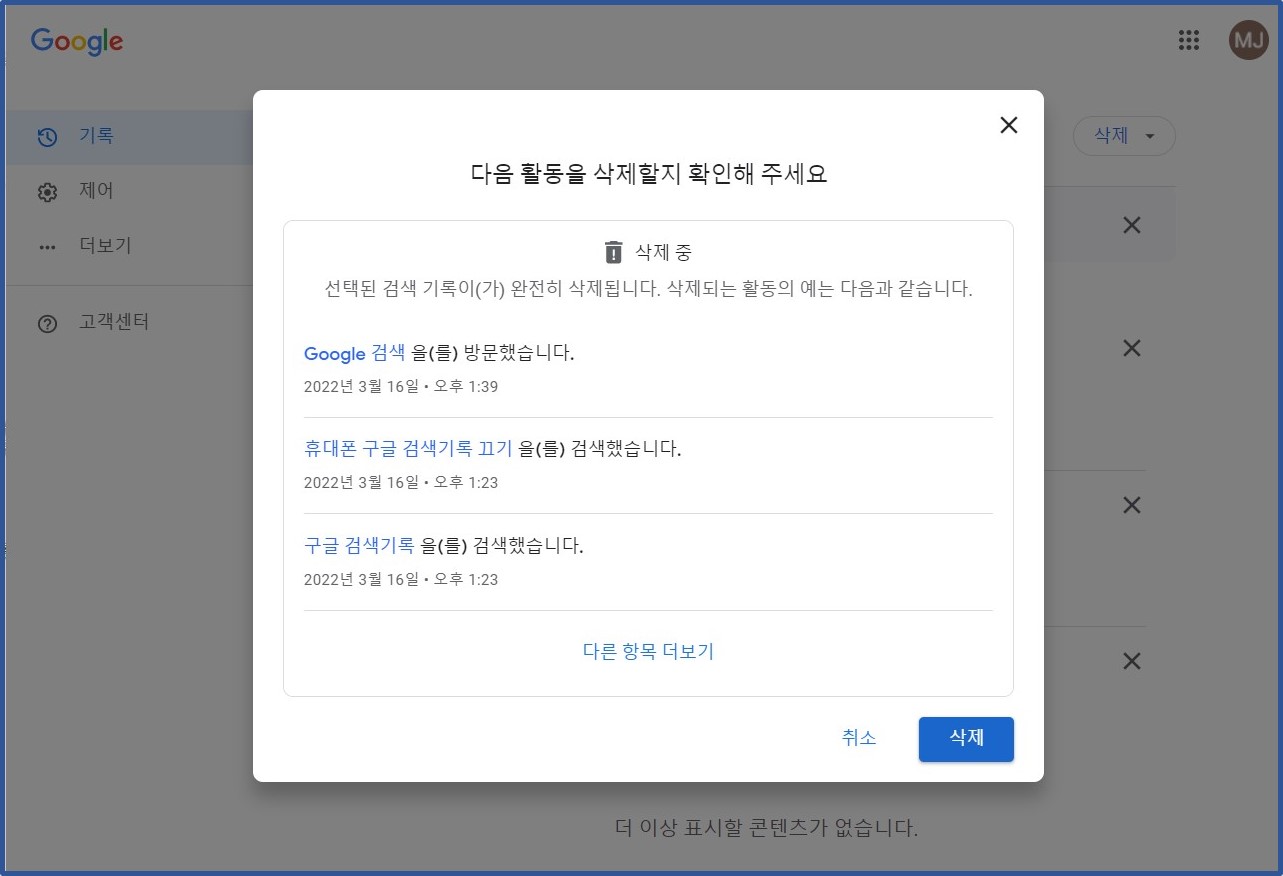
저는 여기서 모든 데이터 삭제를 눌렀는데요. 삭제를 누르면 이렇게 한번 더 삭제하는 게 맞는지 확인을 해줍니다.
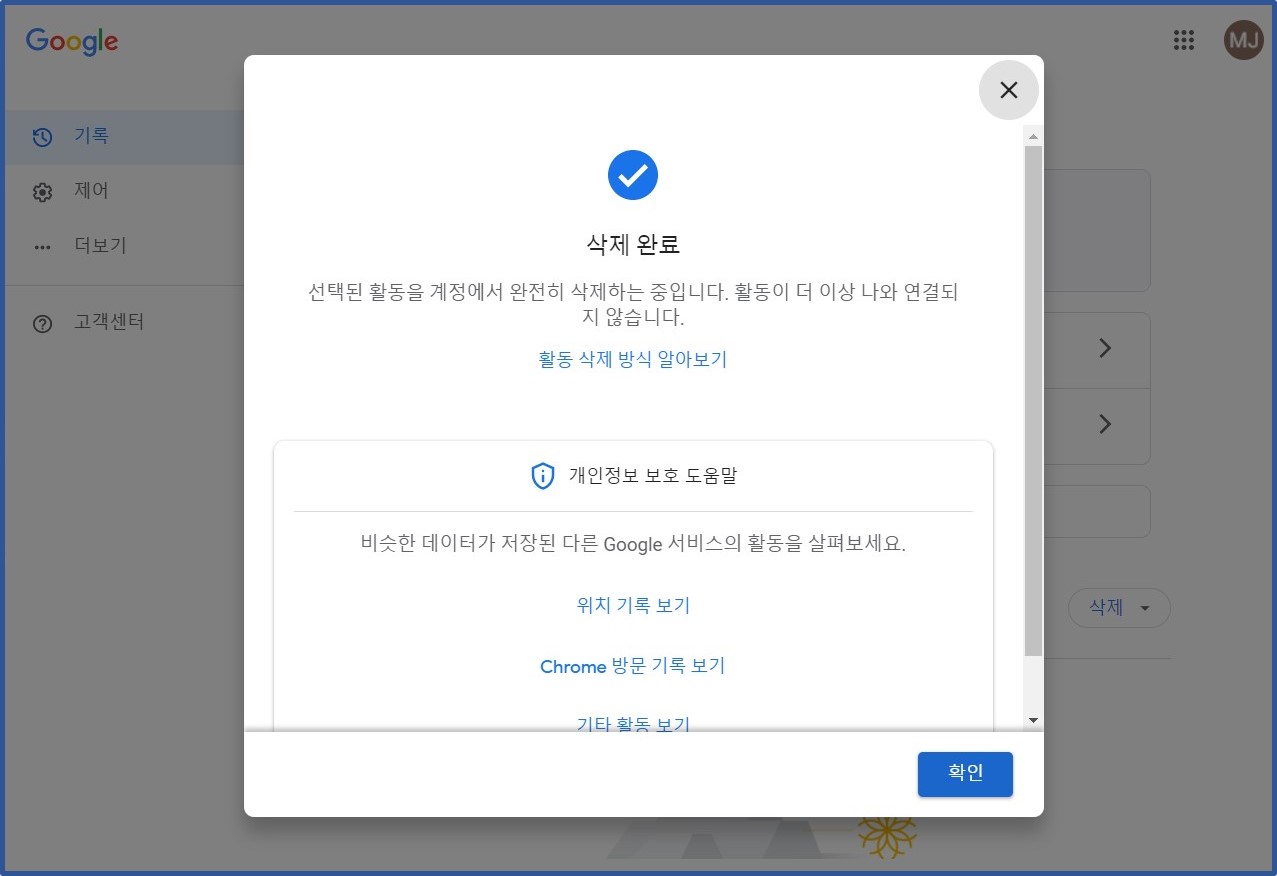
이렇게 삭제 완료가 보이신다면 끝이랍니다!
구글 검색기록 삭제하는 방법 잘 살펴보셨나요? 사실 검색 창에서 하나하나 삭제해도 되지만 그게 생각보다 귀찮고 번거로운 일이기도 하니까요.
위에 제가 정리해둔 방법대로 한꺼번에 삭제하는 방법을 활용하시면 귀찮음 해결과 동시에 시간 절약까지 가능하답니다! ٩( ᐛ )و
위 방법 참고하셔서 맞춤 설정 하시고 편한 시간 보내길 바랍니당!
그럼 다음 포스팅은 구글 검색기록을 삭제하는 것 말고, 검색기록하는 기능 자체를 끄는 방법에 대해 포스팅하려고 하니 지켜봐주세요! 쓰고 난 후 아래에 달아둘게요!
그럼 또 여러분 씨유레이러~
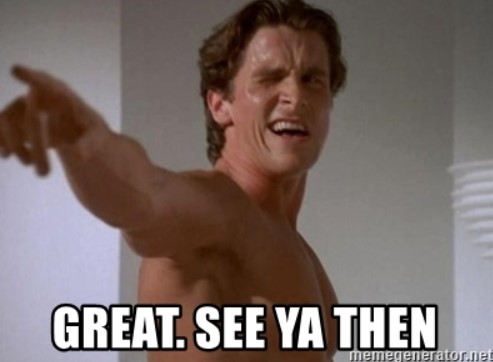
'IT 컴퓨터 정보' 카테고리의 다른 글
| 구글 미트 사용법 Google Meet 알아보기 (PC/컴퓨터 사용 시) (0) | 2022.04.23 |
|---|---|
| 아이폰 ios 업데이트 오류 벽돌 복구 방법 (0) | 2022.04.12 |
| 구글 설문지 폼 만들기 및 기본 사용법 정리.jpg (0) | 2022.04.07 |
| 리얼텍 사운드 드라이버 설치 다운로드 방법 총정리 (윈도우7/윈도우10) (0) | 2022.03.31 |
| 구글 검색기록 끄기 / 끄는 방법 (2탄) (0) | 2022.03.16 |